首页 > 电脑教程
调解win10系统自定义窗口颜色的问题
2021-12-05 17:10:54 电脑教程
今天教大家一招关于win10系统自定义窗口颜色的操作方法,近日一些用户反映win10系统自定义窗口颜色这样一个现象,当我们遇到win10系统自定义窗口颜色这种情况该怎么办呢?我们可以 1、那么今天的问题是,Win10“设置”中的“个性化 – 颜色”设置界面只有48种主题色可供选择(需要关闭“从我的背景自动选取一种主题色”才能显示这些主题色选项)。 2、而之前的控制面板中的“个性化颜色和外观”设置窗口中则可以通过拖动滑块调配中任意的颜色,并且可以对颜色浓度、色调、饱和度、亮度等进行微调。 下面跟随小编脚步看看win10系统自定义窗口颜色详细的设置方法:
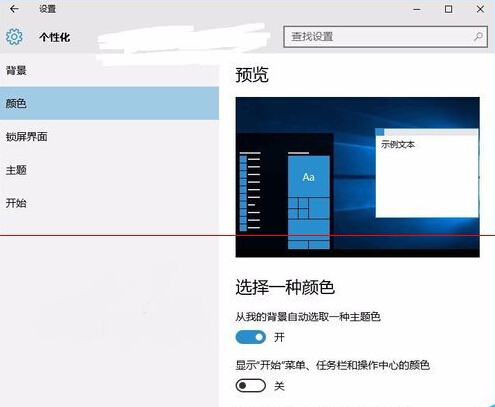
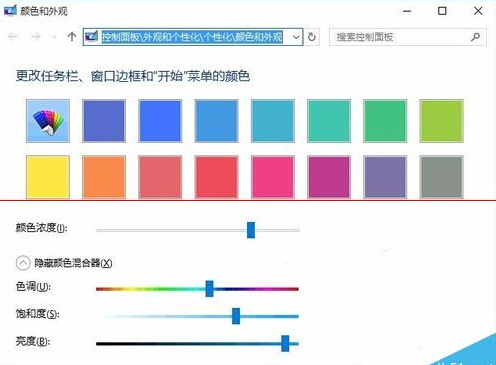
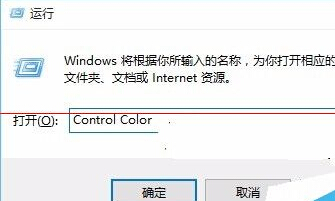
1、那么今天的问题是,Win10“设置”中的“个性化 – 颜色”设置界面只有48种主题色可供选择(需要关闭“从我的背景自动选取一种主题色”才能显示这些主题色选项)。
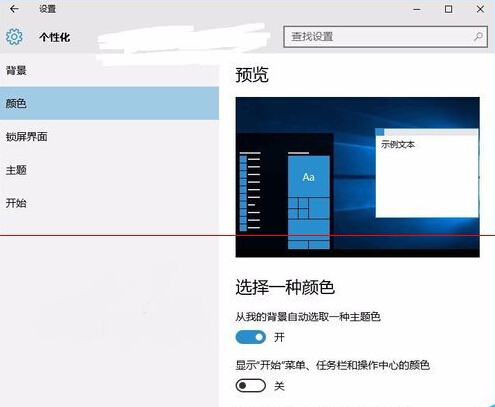
2、而之前的控制面板中的“个性化颜色和外观”设置窗口中则可以通过拖动滑块调配中任意的颜色,并且可以对颜色浓度、色调、饱和度、亮度等进行微调。如图:
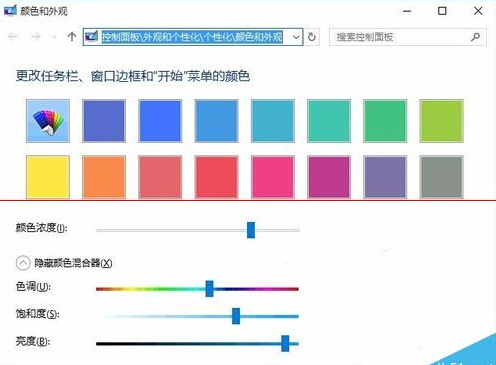
3、问题是,现在找不到这个“个性化颜色和外观”设置窗口了入口了,是它已经被取消了吗?其实它还在,只不过现在需要运行命令才能打开。
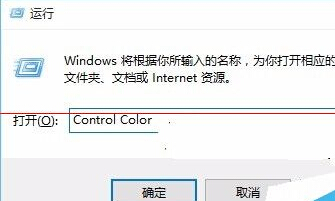
4、Win + R 快捷键调出“运行”对话框,输入“Control Color”,确定,即可打开如上图所示的“个性化颜色和外观”设置窗口。
注意事项:需要关闭“从我的背景自动选取一种主题色”才能显示这些主题色选项。
以上就是关于win10系统自定义窗口颜色的操作方法,还有不知道怎么解决的小伙伴赶快来学习一下吧!希望帮助到大家。
相关教程推荐
- 2021-11-11 win7能再还原到win10吗,win10变成win7怎么还原
- 2021-09-30 win7怎么调整屏幕亮度,win7怎么调整屏幕亮度电脑
- 2021-11-26 win7笔记本如何开热点,win7电脑热点怎么开
- 2021-11-25 360如何重装系统win7,360如何重装系统能将32改成
- 2021-11-12 win7未能显示安全选项,win7没有安全模式选项
- 2021-11-19 联想天逸5060装win7,联想天逸310装win7
- 2021-07-25 win7无法禁用触摸板,win7关闭触摸板没有禁用选项
- 2021-07-25 win7卡在欢迎界面转圈,win7欢迎界面一直转圈
- 2021-11-12 gta5一直在载入中win7,win7玩不了gta5
- 2021-09-16 win7一直卡在还原更改,win7一直卡在还原更改怎么
热门教程